Попередня сторінка: 22. Середовище програмування скретч
Наступна сторінка: 24. Висловлювання в Скретч
Ви знаєте, яке важливе значення для людини мають візуальні повідомлення, адже найбільший обсяг інформації ми отримуємо завдяки зору. Створювати чудові зображення можна не лише за допомогою графічних редакторів, ай за допомогою програм, розроблених у середовищах програмування.
Сьогодні ви:
дізнаєтеся про графічні можливості середовища програмування Скретч;
ознайомитеся з графічним редактором середовища Скретч; навчитеся створювати графічні зображення, керуючи виконавцем програм.
словничок
Комп'ютерна графіка Графічний редактор Інструменти Налаштування інструментів
Поміркуйте, як створено подані зображення — людиною в графічному редакторі чи комп'ютером за алгоритмом.
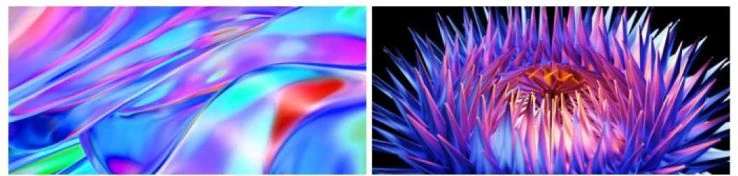
Комп'ютерна графіка
Комп'ютерна графіка — одна з найпопулярніших галузей інформатики. Комп'ютерні ігри, анімаційні ролики вже неможливо уявити без графіки.
Для створення графічних зображень призначені спеціальні програми — графічні редактори. Вони мають певний набір інструментів (Пензель, Гумку та інші), за допомогою яких користувач створює малюнки. Але є розділ комп'ютерної графіки — фрак-тальна графіка, де зображення створюються за математичними формулами відповідно до заданого алгоритму. Цей вид графіки ще називають математичним мистецтвом.
Розгляньте зображення, створені за допомогою фракталів. Що вони вам нагадують?
Фрактал — це базовий елемент зображення, з якого створюється малюнок.

Команди групи Олівець
Для того щоб створювати комп'ютерні малюнки, спочатку потрібно засвоїти команди малювання в певному середовищі програмування та дізнатися більше про методи розробки алгоритмів і програм.
Команди групи Олівець надають можливість налаштовувати олівець для малювання — установлювати його колір, товщину, а також керувати його діями — опускати й піднімати. Якщо олівець опущений під час переміщення сценою, створюється відповідний малюнок.

Розгляньте скрипт. Що буде результатом його виконання?
Розглянемо налаштування олівця. Колір олівця можна встановити:
за допомогою палітри кольорів; за допомогою коду (номера) кольору; змінивши поточний код кольору на деяке число.
Аналогічно можна встановити насиченість, яскравість, розмір олівця (у пікселях).
Команда Очистити все видаляє зі сцени малюнок, створений за допомогою олівця. На тло сцени і розташовані на ній об'єкти команда не впливає.
Команда Штамп залишає у відповідному місці сцени відбиток спрайта.
Розглянемо приклад.
Задача: намалювати рівносторонній трикутник.
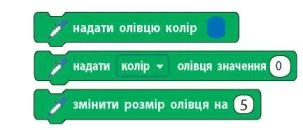
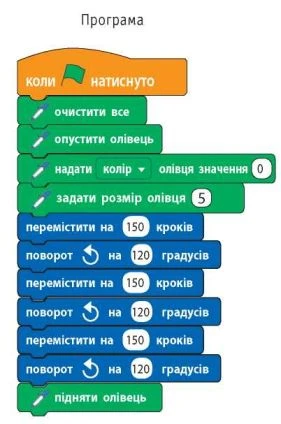
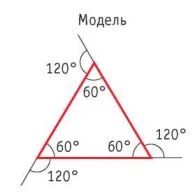
Величина кута дорівнює 360/n, де n — кількість кутів

Навчаючись створювати за допомогою олівця чудові комп'ютерні малюнки, ми вчимося творити
Поміркуйте, чому дорівнює кут повороту, якщо потрібно намалювати квадрат, правильний п'ятикутник, шестикутник.
Графічний редактор середовища Скретч
Середовище програмування Скретч має вбудований графічний редактор. Його можна відкрити, перейшовши на вкладку Образи (Тло).
Розглянемо вікно графічного редактора Скретч.
Поле для введення імені об'єкта
Г2
Скасування останньої дії
3
Повернення скасованої дії
4
Групування об'єктів
5
Розгрупування об'єктів
_6_
Переміщення об'єкта на передній / задній план
_7_
Палітра кольорів для заливки об'єктів
8
Колір і товщина контуру
_9
Кнопка Копія
Но
Кнопка Вставити
11
Видалення виділеного об'єкта
12
Віддзеркалення об'єкта
НІ
Панель інструментів
Н4
Конвертація у растрову / у векторну графіку
15
Змінення масштабу
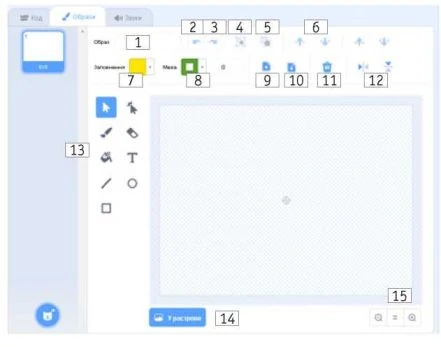
Засоби малювання. Так само, як і в редакторі Paint, певний інструмент вибирається за допомогою лівої клавіші миші. Для
малювання використовується панель інструментів
НІ
налашту
вання інструментів
ГГ
і
_8J
Розмір, орієнтація, положення об'єкта. Навколо виділеного об'єкта з'являється рамка з маркерами зміни розміру та маркером обертання, за допомогою яких об'єкт можна зменшити, збільшити, розтягнути, повернути тощо. За допомогою кнопок
Н2
можна віддзеркалити об'єкт по горизонталі або вертикалі.
За допомогою кнопок
Гб“
можна переміщувати об'єкти, які
накладаються один на одного, на передній або на задній план. копіювання об'єктів. Щоб скопіювати об'єкт, потрібно його
виділити і натиснути кнопку Копія
ти
, а потім кнопку Вставити
10
Групування об'єктів. Кілька об'єктів можна згрупувати — об'єднати в цілісний об'єкт. Це дає змогу працювати з кількома об'єктами як з одним. Щоб згрупувати кілька об'єктів, потрібно послідовно виділити їх із натиснутою клавішею Ctrl і клацнути
кнопку Групувати
Розгрупувати згруповані об'єкти допоможе
кнопка
_5_
тоді з кожним із цих об'єктів можна працювати окремо.
Створення нового тла сцени. Для того щоб створити тло сцени, потрібно натиснути кнопку Сцена в полі об'єктів і перейти на вкладку Тло.

ДІЗНАЙТЕСЯ
БІЛЬШЕ
Комп'ютерну графіку використовують у кінематографії, рекламі, поліграфії, з розвитком мереж — в інтер-неті.
Коротко про головне
Малюнки в середовищі програмування Скретч можна створювати програмним шляхом за допомогою команд групи Олівець. Водночас середовище Скретч має свій вбудований графічний редактор, за допомогою якого можна створювати власні образи спрайтів і тло для сцени для подальшого використання у своїх про-єктах.
Запитання завдання
Запитання для самоконтролю
1. Для чого призначені команди групи Олівець?
2. Для чого призначені команди Очистити все, Штамп?
3. Як запускається графічний редактор середовища Скретч?
4. Як створити власний образ спрайта або тло сцени?
Тренувальна вправа
5. Поясніть, чим відрізнаються результати роботи наведених скриптів.
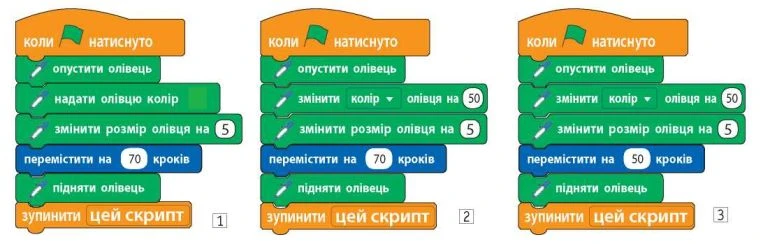
Практичні завдання
6. Відпрацюйте навички роботи з інструментами графічного редактора.
Вправа 1
Завдання. Створити декілька копій вибраного образа спрайта.
1) Додайте готовий спрайт із бібліотеки та перейдіть на вкладку Образи.
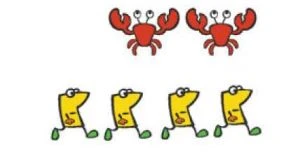
2) Скопіюйте спрайт за допомогою кнопок Копія і Вставити.
3) Перетягіть скопійований спрайт у потрібне місце.
Вправа 2
Завдання. Створити колаж із геометричних фігур.
1) У полі спрайтів виберіть Обрати спрайт

Малювати.
2) Виберіть інструменти Пензель, Лінія і намалюйте декілька ліній різної товщини і кольору.
3) Виберіть інструменти Коло, Прямокутник і намалюйте декілька геометричних фігур різного кольору. Для накреслення кола і квадрата користуйтеся клавішею Shift.
4) Виберіть інструмент Гумка та видаліть частину накреслених ліній.
5) Виберіть інструмент Заповнення та залийте геометричні фігури різними кольорами.
6) Виберіть інструмент Текст і підпишіть малюнок.
7. Створіть скрипти для малювання квадрата, правильних
п'ятикутника і шестикутника.
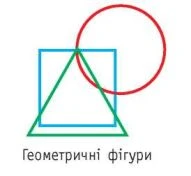
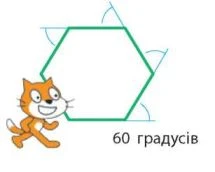
Творчі завдання
8. Намалюйте в графічному редакторі новий спрайт і нове тло для сцени. Створіть образи спрайта й тла сцени.
Виберіть об'єкт (сцену).
Виберіть вкладку Образи (Тло).
Скопіюйте образ (тло) кілька разів (команда дублювати контекстного меню).
Відредагуйте кожний образ (тло).

Інтелектуальна розминка
9. У шкільній виставці беруть участь 26 картин. Із них 12 картин виконано аквареллю, 17 є портретами, 13 написано в стилі кубізм. Відомо, що аквареллю виконано 4 портрета і 5 картин у стилі кубізм, окрім того, 9 портретів написано в стилі кубізм. Скільки портретів виконано аквареллю в стилі кубізм

ДІЗНАЙТЕСЯ
БІЛЬШЕ
Кубізм — напрям в образотворчому мистецтві, одним із засновників якого вважають Пабло Пікассо. Принцип кубізму — розкладання форми на елементарні складові (куб, куля, конус тощо).
Це матеріал з підручника "Інформатика" 5 клас Корнієнко 2022
Наступна сторінка: 24. Висловлювання в Скретч